
Добавление и удаление разделов в Pages на iPhone
Текстовый документ может содержать несколько разделов, к каждому из которых могут применяться разные колонтитулы, фоновые объекты (например, водяной знак) или параметры нумерации. Некоторые шаблоны уже содержат готовые разделы, которые можно добавлять или удалять.
Чтобы отобразить разделы документа, отобразите панель «Миниатюры страниц», затем коснитесь и удерживайте миниатюру страницы. Миниатюры всех страниц, которые содержатся в определенном разделе, будут выделены фоновым цветом.
Добавление нового раздела
Коснитесь места, где будет начинаться раздел, чтобы поместить туда точку вставки.
Коснитесь снова, коснитесь «Вставить» и выберите «Разрыв раздела».
Если пункт «Разрыв раздела» не отображается, документ является документом с макетом страницы и разделы в нем не используются.
Установка начальной страницы для раздела
В текстовом документе, в котором используется разворот можно выбрать место, где будет начинаться раздел.
В панели «Миниатюры страниц» коснитесь любой страницы того раздела, начальную страницу которого нужно изменить, затем коснитесь
 .
.Коснитесь «Дизайн документа», затем коснитесь вкладки «Раздел» вверху экрана.
Коснитесь одного из вариантов в меню «Раздел начинается на».
Следующей странице. Раздел может начинаться, как с левой, так и с правой страницы, в зависимости от того, какая страница будет следующей в документе. Вариант «Следующей странице» подойдет в случае, если Вы не хотите включать в документ пустые страницы.
Правой странице. Раздел будет начинаться с правой страницы. Если следующая страница документа должна быть расположена в левой части разворота, на ее месте будет вставлена пустая страница, а раздел начнется с правой страницы.
Левой странице. Раздел будет начинаться с левой страницы. Если следующая страница документа должна быть расположена в правой части разворота, на ее месте будет вставлена пустая страница, а раздел начнется с левой страницы.
Коснитесь «Готово», чтобы закрыть элементы управления.
Удаление раздела
Если требуется сохранить контент раздела перед его удалением, скопируйте нужный контент и вставьте его в другую часть документа или в другой документ.
Коснитесь нумерации страниц внизу экрана, чтобы отобразились миниатюры страниц.
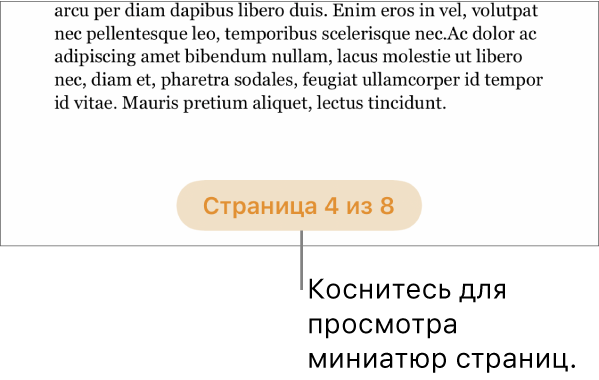
Если нумерация страниц не отображается, коснитесь
 и включите «Навигатор».
и включите «Навигатор».Коснитесь и удерживайте миниатюру любой из страниц того раздела, который нужно удалить. Затем поднимите палец.
В панели «Миниатюры страниц» все миниатюры страниц этого раздела будут выделены фоновым цветом.
Коснитесь «Удалить», затем в появившемся диалоговом окне коснитесь «Удалить» еще раз.
Смахните вниз или коснитесь миниатюры страницы, чтобы вернуться к документу.
Чтобы использовать раздел одного текстового документа Pages в другом текстовом документе Pages, можно скопировать этот раздел из одного документа в другой. См. раздел Копирование и вставка страниц между документами.